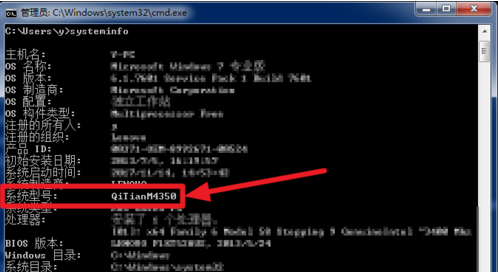方法一: 首先打开命令运行窗,点击开始菜单,输入DxDiag即可,然后点击运行。 接下来就会出现DirectX诊断工具,可以在里面查看到基本的信息了,包括主板型号。 方法二: 打开控制
方法一:
首先打开命令运行窗,点击“开始”菜单,输入“DxDiag”即可,然后点击运行。
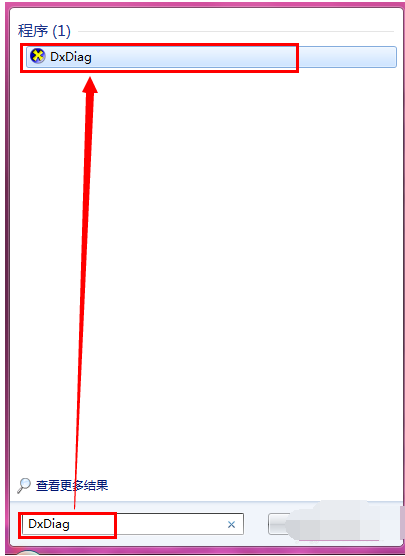
接下来就会出现“DirectX诊断工具”,可以在里面查看到基本的信息了,包括主板型号。
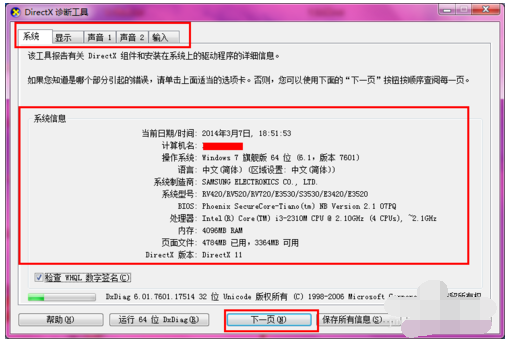
方法二:
打开“控制面板”,然后点击“硬件和声音”选项。
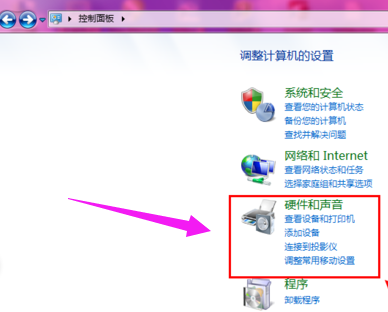
选择“设备管理器”,将会打开界面,然后就可以进行主板型号信息的查看了。
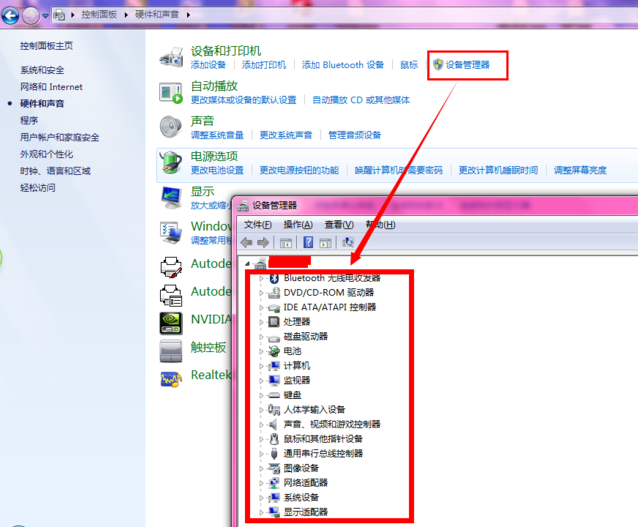
方法三:
按“win + R”打开运行,输入“cmd”,回车。
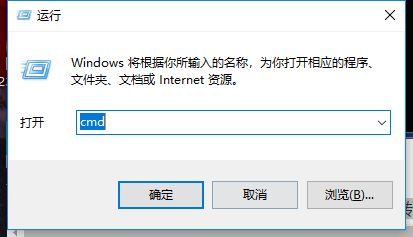
在输入框中输入systeminfo,然后enter回车。
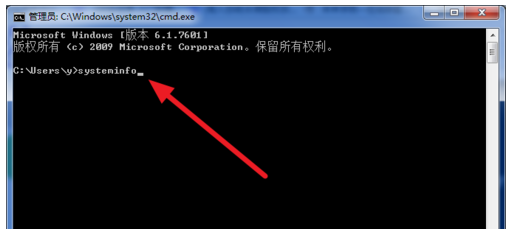
等片刻,就出现一堆信息,并且命令框直接跳转下一个命令这时候,需要上滑滚动条,
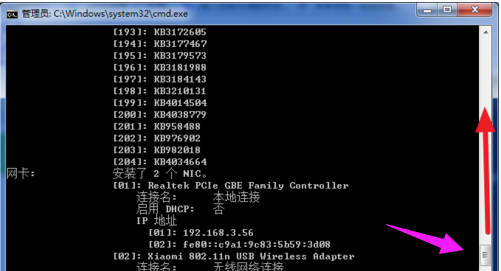
直到看到系统型号这个信息。